发布时间:2015-09-17 13: 36: 57
在几何图形中,图形的折叠与展开在平面图形中是很难演示出来的,只能借助想象,有了几何画板这一有力的绘图工具,这些动态演示都不再是问题,下面就介绍几何画板对折三角形怎么演示出来?
具体操作步骤如下:
1.利用多边形工具绘制一个三角形ABC。双击线段AB,选中点C,选择“变换”——“反射”,得到点C’。
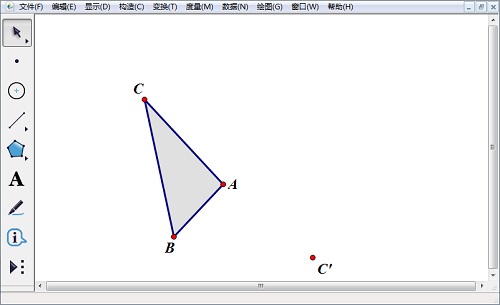
2.依次选中点A、C’、C,选择“构造”——“圆上的弧”。
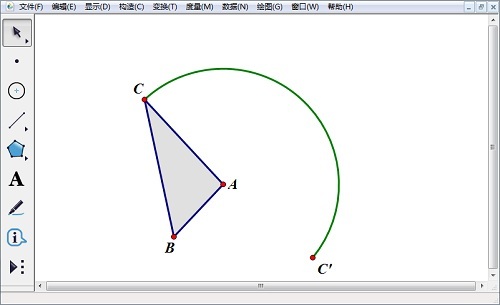
3.利用点工具在弧上取一点D,选中点D、A、B,选择“构造”——“线段”,得到三角形DAB。
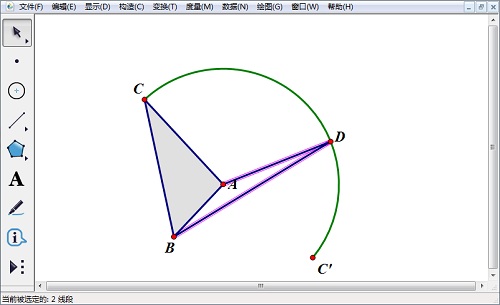
4.依次选中点D、C,选择“编辑”——“操作类按钮”——“移动”,将移动速度改变为慢速,选择“移动到目标最终位置”,标签为“对折”,点击“确定”。相同的方法选中点D、C’编辑操作类按钮,标签改为为“打开”。
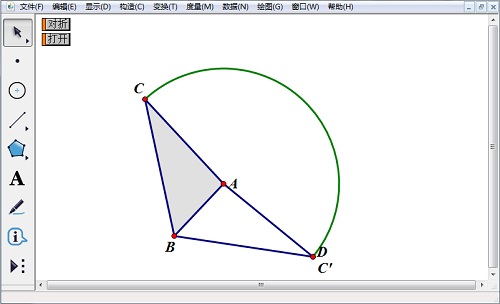
拖动点A或者点B,改变三角形的形状和大小,交替单击按钮可以动态演示三角形打开和对折点的过程。
以上内容向大家介绍了几何画板三角形对折的实现方法,利用动态图形使变化过程形象具体,利用圆弧确定点的运动轨迹,几何画板操作类按钮起了很重要的作用。更多有关几何画板圆弧的使用教程,可以参考用几何画板制作运动的风车。
展开阅读全文
︾